YouTube è il sito più visitato e il motore di ricerca più popolare dopo Google. Con oltre 500 ore di video caricate ogni minuto e più di 1 miliardo di ore di contenuti video guardati, è facile capire perché.
L'enorme quantità di contenuti è sufficiente per sopraffarti quando cerchi video nel tuo argomento di interesse. YouTube ti aiuta in questo, mostrando consigli per aiutarti a scoprire canali o video che altrimenti potresti perdere.
Tuttavia, può diventare fastidioso se c'è un canale che non ti interessa e continua a essere mostrato.

Per i creatori di contenuti che caricare video su YouTube ogni giorno, la sfida sta nell'impedire ai troll di interagire con il loro canale.
Che tu sia su YouTube per guardare i video di altre persone o caricare il tuo, puoi risolvere queste sfide bloccando definitivamente i canali YouTube.
Come bloccare un canale YouTube
Potresti esserti iscritto a un canale consapevolmente o accidentalmente e non desideri più per vedere qualsiasi contenuto video da esso. In questi casi, puoi bloccare il canale YouTube annullando l'iscrizione.


Nota: una volta annullata l'iscrizione a un canale YouTube, la tua iscrizione terminerà e non ricevere eventuali notifiche per il canale nel tuo feed. Tuttavia, di tanto in tanto potresti continuare a ricevere consigli video dal canale, ma puoi bloccarli utilizzando i passaggi nella sezione successiva.
Per bloccare i video di un determinato canale che YouTube ti suggerisce ancora, eliminali definitivamente seguendo questi passaggi.
Nota: i passaggi seguenti sono simili sia che tu stia utilizzando un computer o un dispositivo mobile.


Se sei un genitore e desideri proteggere i tuoi figli dalla ricezione o dalla visualizzazione di contenuti inappropriati, puoi bloccare un canale YouTube o utilizzare la Modalità con restrizioni.
La Modalità con restrizioni ti consente di escludere i contenuti potenzialmente per adulti e / o inappropriati che preferisci non vedere o altri che usano il tuo dispositivo per vedere. Puoi abilitare la Modalità con restrizioni selezionando o toccando la tua immagine del profilo, selezionando Modalità con restrizionie quindi impostandola su On.

Esistono altre alternative a YouTube per bambini, tra cui YouTube Kids, ABCMouse e SproutOnline, che offrono tutti video curati e gratuiti per bambini. YouTube Kids, in particolare, filtra tutti i contenuti e consente solo contenuti sicuri prevenendo qualsiasi tipo di problema relativo al cyberbullismo o commentando sulla piattaforma.
Come bloccare un canale su YouTube Kids
YouTube Kids è un servizio video dedicato con tutti i contenuti curati e progettati per i bambini. La piattaforma offre video divertenti, educativi e per famiglie con grandi immagini colorate e icone da diversi canali che circondano i gusti dei bambini.
Inoltre, YouTube Kids filtra tutti i contenuti e fornisce Controllo dei genitori funzionalità così puoi monitorare ciò che tuo figlio sta guardando ed evitare commenti o problemi relativi al cyberbullismo.
Se non sei sicuro di un determinato canale e del tipo di contenuti che offre a tuo figlio, puoi blocca i canali o i video di YouTube e tuo figlio non li vedrà più quando accedi a YouTube Kids.
Come bloccare un canale su YouTube Kids
Puoi bloccare un canale su YouTube Kids dalla pagina di visualizzazione del canale.

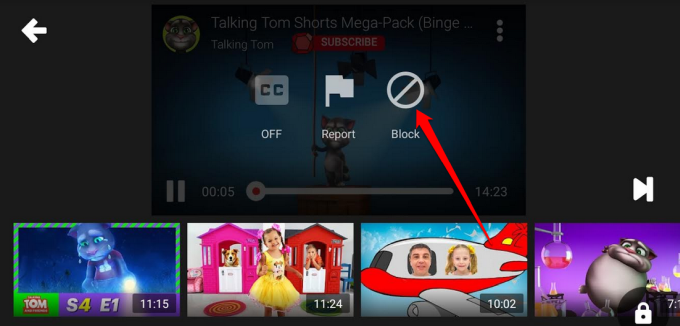


Nota: se desideri sbloccare il canale YouTube che hai appena bloccato, accedi di nuovo all'app, vai su Impostazioni(icona a forma di ingranaggio) e tocca Sblocca video>Sì, sblocca. Se utilizzi l'app con Family Link, vai al Impostazioni di Family Link e sblocca i video.
Se non desideri bloccare un intero canale su YouTube Kids, puoi invece bloccare un determinato video dal canale.


Come bloccare un canale YouTube dai risultati di ricerca
Non esiste un metodo YouTube diretto che puoi utilizzare per bloccare un canale YouTube dai risultati di ricerca. Invece, puoi utilizzare un'estensione di Chrome come Channel Blocker per farlo per te.

L'estensione ti consente bloccare i commenti e i video di YouTube utilizzando espressioni regolari e / o inserendo nella lista nera gli utenti. Puoi utilizzarlo per bloccare gli utenti, separare video o interi canali dai risultati di ricerca e non raccoglierà i tuoi dati utente.
Fai buon uso del pulsante di blocco di YouTube
Ci auguriamo che questa guida ti abbia aiutato a bloccare un canale o un video YouTube sul tuo dispositivo o browser. Vai avanti e goditi la tua esperienza su YouTube senza i fastidiosi consigli sui video che compaiono ogni tanto mentre navighi sulla piattaforma.
Quali trucchi usi per bloccare i canali YouTube? Condividi con noi in un commento.